セルに入力されているデータのうち右から4文字だけ表示したい、または左の数文字を表示しないで残りの部分を表示したい。
逆に、セルに入力されているデータのうち左から4文字だけ表示したい、または右の数文字を表示しないで残りの部分を表示したい。
このような時はRIGHT関数またはLEFT関数を使うと便利です。この記事ではRIGHT関数とLEFT関数の使い方をご紹介いたします。
RIGHT関数
右から何文字だけ表示したい場合に使う関数です。特定の文字から右だけ表示したいなど、文字数が変動する場合はこちらの記事も参照してください。
RIGHT関数の書き方
- =RIGHT(文字列,文字数)
文字列の項目に抜き出したい文字が含まれている文字列を「文字列」に入れます。
右から何文字取り出すかの文字数を「文字数」に入れます。
例えば、電話番号の下4桁を抜き出したい場合は
=RIGHT("090-1234-4561",4)と書くと結果が「4561」となります。
次に関数の中に文字列を直接入力するのではなく、別のセルに入力してある文字列を参照する形を見ていきましょう。
例えばセルA1に入力してある文字列の下4桁を隣のB1に表示させてみます。
B1に以下のように入力します。
=RIGHT(A1,4)するとB1には以下のように表示されます。
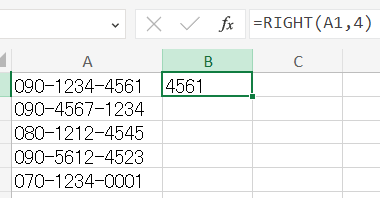
そして関数を入れたセルを選択した状態で右下の部分を下までドラッグします。
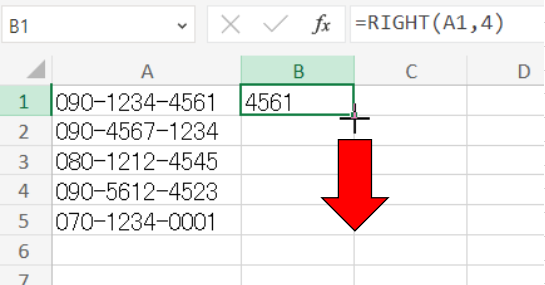
するとB列にA列の電話番号の下4桁がすべて表示されました。
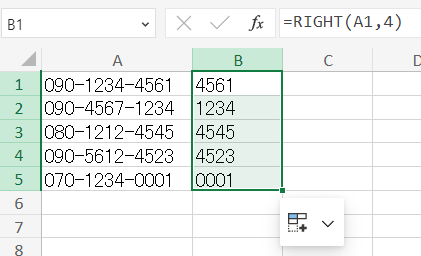
LEFT関数
左から何文字だけ表示したい場合に使う関数です。特定の文字から左だけ表示したいなど、文字数が変動する場合はこちらの記事も参照してください。
LEFT関数の書き方
- =LEFT(文字列,文字数)
文字列の項目に抜き出したい文字が含まれている文字列を「文字列」に入れます。
左から何文字取り出すかの文字数を「文字数」に入れます。
例えば、電話番号の頭3桁を抜き出したい場合は
=LEFT("090-1234-4561",3)と書くと結果が「090」となります。
次に関数の中に文字列を直接入力するのではなく、別のセルに入力してある文字列を参照する形を見ていきましょう。
例えばセルA1に入力してある文字列の頭3桁を隣のB1に表示させてみます。
B1に以下のように入力します。
=LEFT(A1,3)するとB1には以下のように表示されます。
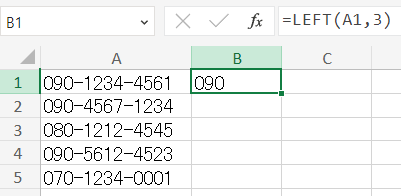
そして関数を入れたセルを選択した状態で右下の部分を下までドラッグします。
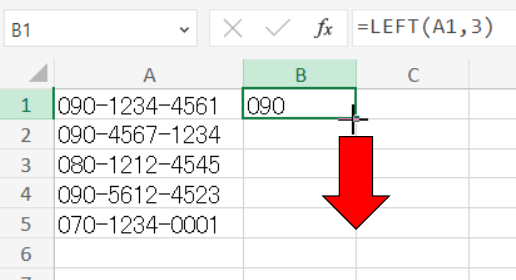
するとB列にA列の電話番号の頭3桁がすべて表示されました。
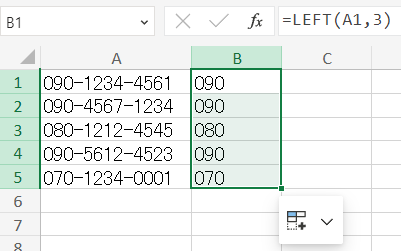

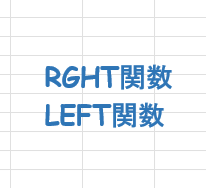









コメント